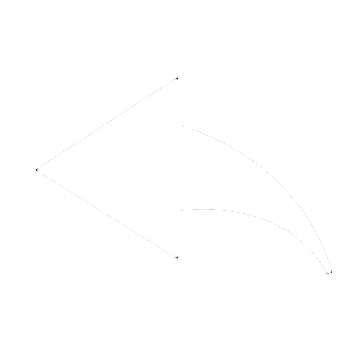FRITZ!-Gerät ins Mesh einbinden
FRITZ!-Geräte im Mesh sind in der "Mesh Übersicht" der FRITZ!Box (in der Benutzeroberfläche unter "Heimnetz / Mesh") mit dem Mesh-Symbol gekennzeichnet:
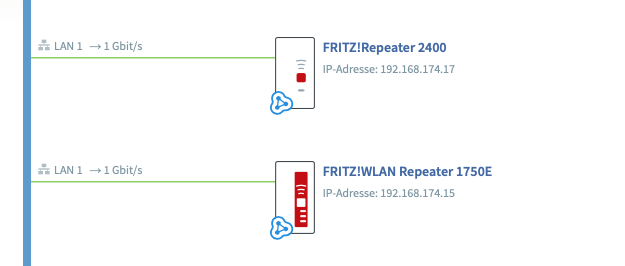
Anleitung: FRITZ!Repeater ins Mesh einbinden
Prüfen Sie in der "Mesh Übersicht", ob beim FRITZ!Repeater die Schaltfläche "Update ausführen" verfügbar ist. Wenn ein Update verfügbar ist, starten Sie das Update. Warten Sie, bis "Update war erfolgreich" erscheint. Wenn kein Update verfügbar ist, fahren Sie mit dem nächsten Schritt fort. Drücken Sie kurz die Taste am FRITZ!Repeater. Drücken Sie an der FRITZ!Box kurz die Taste "Connect/WPS". Die LED "Connect/WPS" blinkt. Eventuell blinken auch andere LEDs. Prüfen Sie in der "Mesh Übersicht", ob bei FRITZ!Powerline die Schaltfläche "Update ausführen" verfügbar ist. Wenn ein Update verfügbar ist, starten Sie das Update. Warten Sie, bis "Update war erfolgreich" erscheint. Wenn kein Update verfügbar ist, fahren Sie mit dem nächsten Schritt fort. An FRITZ!Powerline 1260E: Drücken Sie kurz die Taste "Connect". An FRITZ!Powerline 1240E / 546E / 540E: Drücken Sie kurz die Taste "WLAN/WPS". Nach dem Loslassen der Taste blinken an FRITZ!Powerline alle LEDs. Drücken Sie an der FRITZ!Box kurz die Taste "Connect/WPS". Die LED "Connect/WPS" blinkt. Eventuell blinken auch andere LEDs.Anleitung